win7创建关联方法 win7怎么设置文件关联
我们在要在win7系统里,创建文件关联的话,那么要怎么设置关联呢,在工具菜单中打开文件夹选项,选择文件类型,把列表中的文件类型与程序关联上就可以,肯定也有不会的用户,下面小编给大家分享win7创建关联的方法。
解决方法:
1、可以用右键的打开方法来设置,但本文要介绍的是系统设置方法,以设置.mp3的默认程序为例,操作步骤,先打开控制面板,再把“类别”设置成“小图标”。
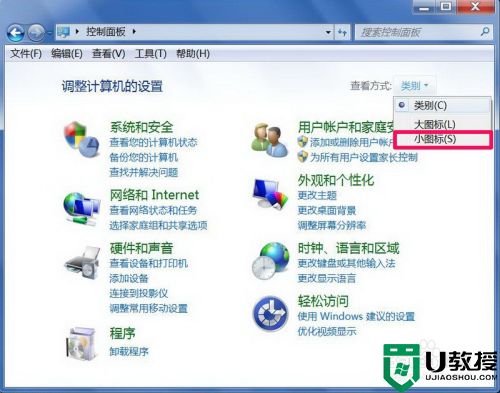
2、在很多选项中,找到并打开“默认程序”这一项。
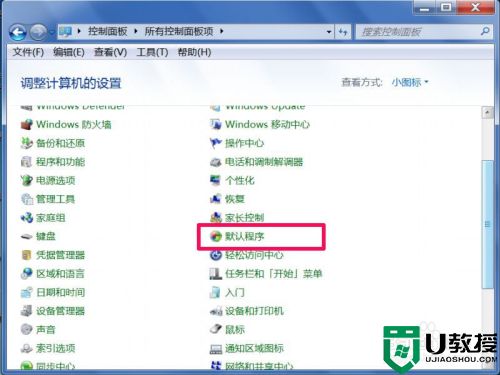
3、在默认程序窗口,从右侧选择“设置默认程序”。
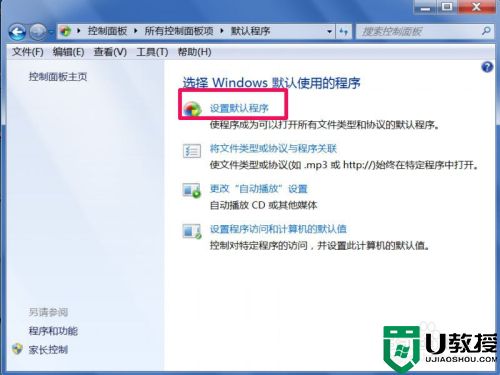
4、到这里,左侧有一个程序列表,一般都是系统程序和早已默认了的程序,如果要选择他们作为默认程序,系统中只有Windows Media Player可以播放视频与音乐,然后“选择此程序的默认值”。
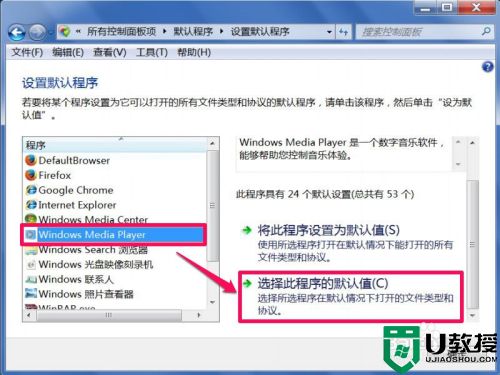
5、在设置程序的关联窗口,从列表中选择.mp3这个类型,然后点“保存”即可。
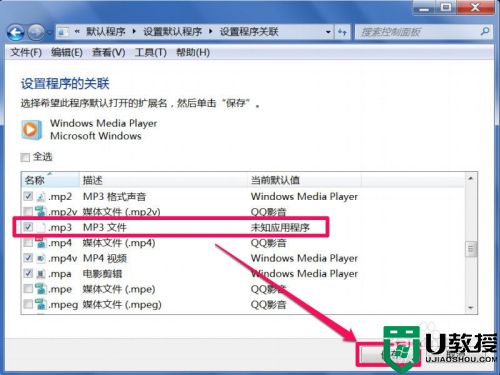
6、但我不想用系统的Windows Media Player作为播放程序,而想要QQ影音(播放程序可自定义)作播放程序,那么设置步骤是,在默认程序窗口,选择“将文件类型或协议与程序关联”。
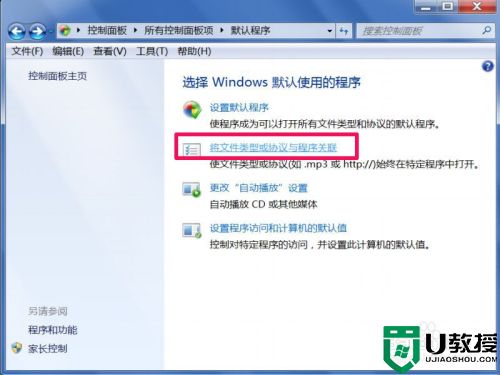
7、在列表中选择“.mp3”,这个文件类型当前为“未知应用程序”,意思是没有默认程序,点击“更改程序...”。
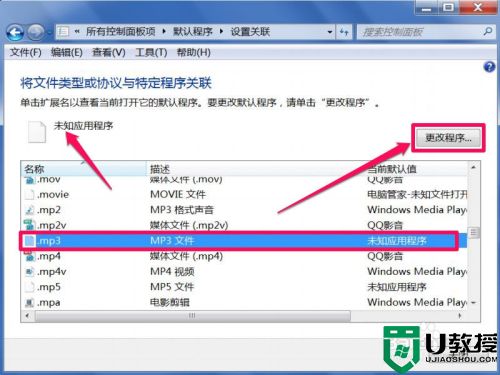
8、在推荐程序窗口并没有我想要的播放程序,于是点击打开“浏览”按钮。
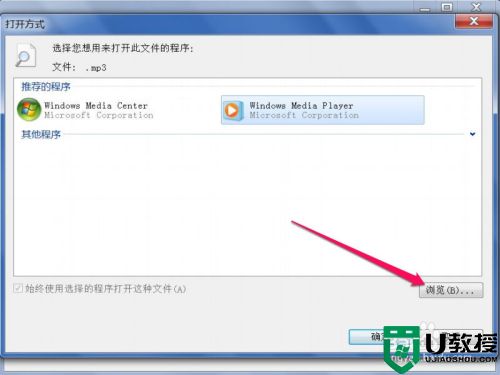
9、在“打开方式”选择窗口,选择桌面上QQ影音的快捷方式,打开。
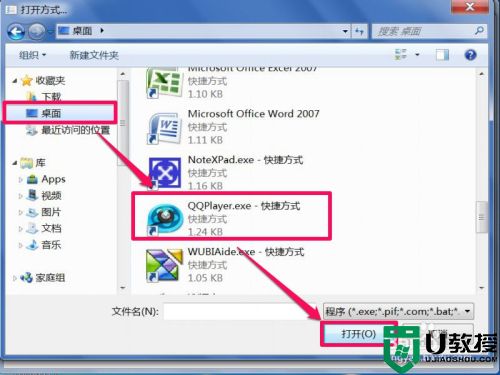
10、添加到打开方式列表后,一路确定返回,默认程序就设置好了。
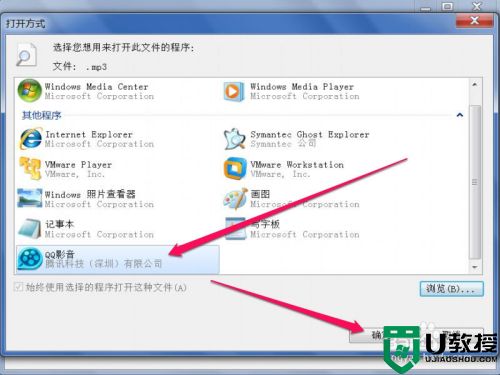
以上就是win7创建关联的方法,有要在两个文件之间创建关联的,可以按上面的方法来进行设置。





